CAD室内平面设计作业
cad绘制室内平面图操作步骤
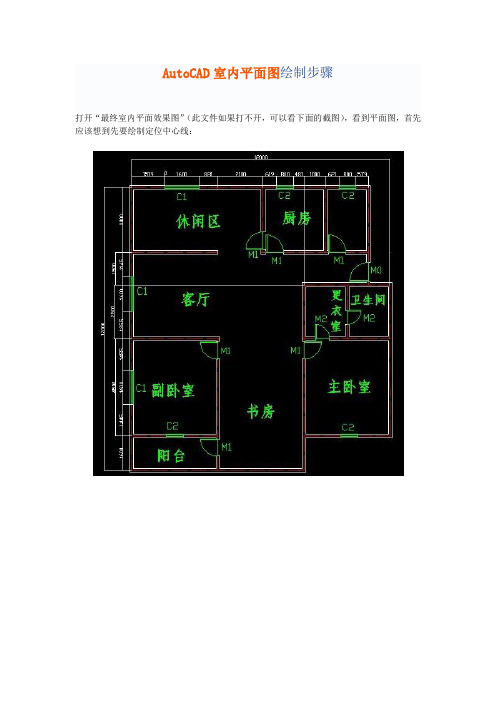
AutoCAD室内平面图绘制步骤打开“最终室内平面效果图”(此文件如果打不开,可以看下面的截图),看到平面图,首先应该想到先要绘制定位中心线:步骤1、首先单击工具栏前面的按钮来创建图层,出现图层创建面板(如下图),再按这个按钮进行创建,单击刚创建的图层,按F2键可以进行修改图层,如先点选图层1,再按F2键,修改为:轴线。
步骤2:首先绘制如下图所示的定位中心线(红色的定位中心线,如下图),每一个定位中心线都是用来绘制柱子或墙体的辅助线。
单击右侧工具箱中的“直线”工具,输入12000,利用这条线往下偏移(快捷键O),把所有中心线都定位好。
步骤3:下面进行窗洞和门洞的开口:开窗洞:单击“直线”命令,拾取A点,不按下鼠标,输入1519,至B点后,单击C点,完成BC直线,用偏移命令,把BC直线偏移1600,用修剪命令把BD线段(如下左图所示),删除即完成一个1600窗洞的开口,其它依次如此,最终所有窗洞完成(如下右图所示)。
(可打开“室内平面图制作过程.dwg”文件,看过程)。
步骤4、在开门洞之前,用“修剪”命令,先把多余的中心线删除掉(如下图所示)。
步骤5:开门洞:此平面图的墙体宽为180。
既然墙体180,对半分就是90,门边我们设50,也就是大门左侧开门洞的距离至中心钱为90+50=140(如左图),依旧按照开窗洞的方法来开门洞,单击“直线”命令,拾取、偏移、修剪来完成所有门洞的开口(如右图);步骤6:墙体的设置:此平面图全部用180,也有设墙体为120的。
首先切换至墙体图层。
白色单击“绘图”菜单下的“多线”命令,设置对正为无,比例为180,要把墙体封口,要单击“格式”菜单下的“多线样式”命令,对话框单击“新建”按钮,新建“墙体”把前后封口,置为当前层,先把外框拉好(如下图)。
步骤7:墙体的修改:单击“修改”菜单下“对象”下的“多线”命令,弹出“多线编辑工具”对话框(如左图)。
另一方法是:在多线上双击即弹出“多线编辑工具”对话框。
用cad绘制的一份室内平面图操作步骤
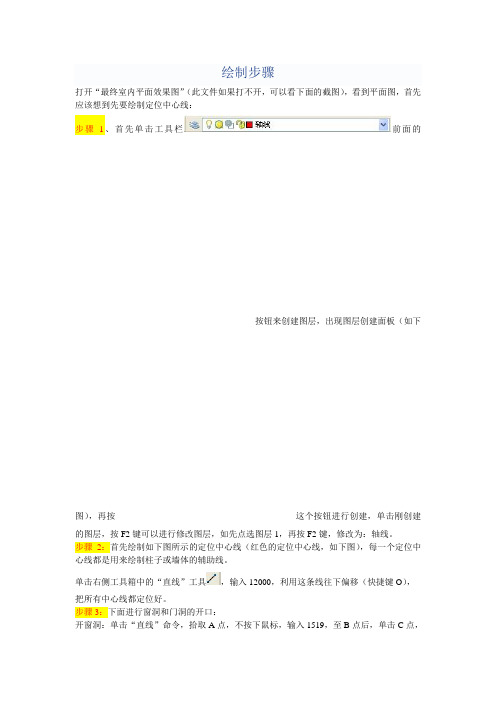
绘制步骤打开“最终室内平面效果图”(此文件如果打不开,可以看下面的截图),看到平面图,首先应该想到先要绘制定位中心线:步骤1、首先单击工具栏前面的按钮来创建图层,出现图层创建面板(如下图),再按这个按钮进行创建,单击刚创建的图层,按F2键可以进行修改图层,如先点选图层1,再按F2键,修改为:轴线。
步骤2:首先绘制如下图所示的定位中心线(红色的定位中心线,如下图),每一个定位中心线都是用来绘制柱子或墙体的辅助线。
单击右侧工具箱中的“直线”工具,输入12000,利用这条线往下偏移(快捷键O),把所有中心线都定位好。
步骤3:下面进行窗洞和门洞的开口:开窗洞:单击“直线”命令,拾取A点,不按下鼠标,输入1519,至B点后,单击C点,完成BC直线,用偏移命令,把BC直线偏移1600,用修剪命令把BD线段(如下左图所示),删除即完成一个1600窗洞的开口,其它依次如此,最终所有窗洞完成(如下右图所示)。
(可打开“室内平面图制作过程.dwg”文件,看过程)。
步骤4、在开门洞之前,用“修剪”命令,先把多余的中心线删除掉(如下图所示)。
步骤5:开门洞:此平面图的墙体宽为180。
既然墙体180,对半分就是90,门边我们设50,也就是大门左侧开门洞的距离至中心钱为90+50=140(如左图),依旧按照开窗洞的方法来开门洞,单击“直线”命令,拾取、偏移、修剪来完成所有门洞的开口(如右图);步骤6:墙体的设置:此平面图全部用180,也有设墙体为120的。
首先切换至墙体图层。
白色单击“绘图”菜单下的“多线”命令,设置对正为无,比例为180,要把墙体封口,要单击“格式”菜单下的“多线样式”命令,对话框单击“新建”按钮,新建“墙体”把前后封口,置为当前层,先把外框拉好(如下图)。
步骤7:墙体的修改:单击“修改”菜单下“对象”下的“多线”命令,弹出“多线编辑工具”对话框(如左图)。
另一方法是:在多线上双击即弹出“多线编辑工具”对话框。
某三层幼儿园室内装修设计cad平面施工图(含设计说明)
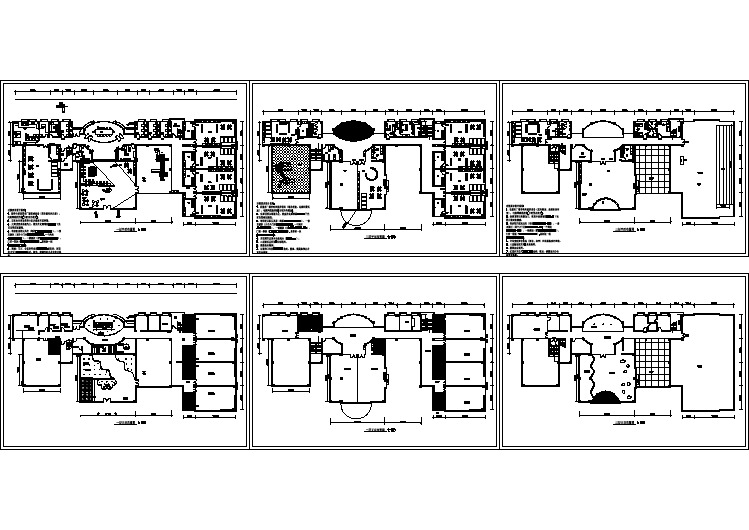
CAD辅助制图实验三:室内彩色平面图绘制
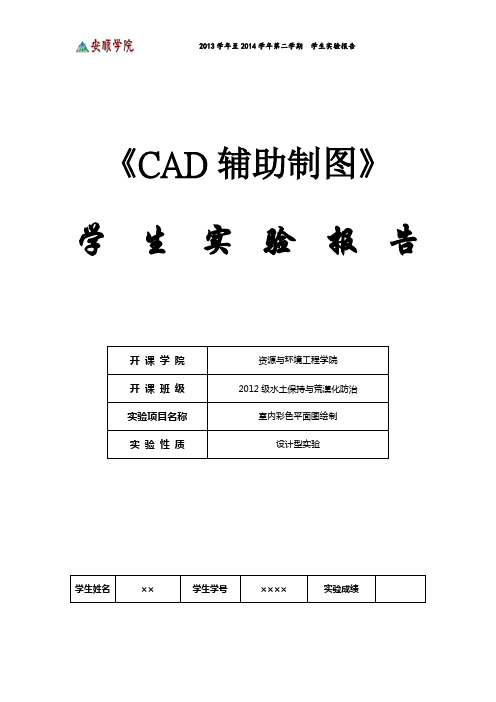
《CAD辅助制图》学生实验报告开课学院资源与环境工程学院开课班级2012级水土保持与荒漠化防治实验项目名称室内彩色平面图绘制实验性质设计型实验学生姓名××学生学号××××实验成绩实验项目名称室内彩色平面图绘制课程名称CAD辅助制图实验时间2014年6月17日下午19:00-21:00实验地点GIS实验室2学生姓名××学生学号××××指导教师××实验目的通过本次实验,掌握运用CAD按照室内平面图参考图进行图形的精确绘制,并能结合Photoshop将CAD所绘制的室内平面图进行彩平化的方法和流程。
实验内容1、使用AutoCAD进行精确绘制户型图的方法和流程;2、利用CAD的打印功能将CAD图形打印为TIFF格式的图片;3、运用Photoshop进行彩平化的方法和流程。
实验步骤1、查阅室内设计、平面图设计等相关信息,掌握户型图设计所需要的专业知识,尺寸大小等要求,同时搜集CAD室内设计素材及Photoshop室内设计彩平素材。
2、根据自己的构思,在纸张上设计一幅户型图,标好宽度及文字。
3、双击CAD2004桌面图标,打开CAD 。
点击【格式】——【单位】,进行单位设定。
4、点击【图层特性】,建立图层,有以下图层:墙线、家具、文字、标注。
并对图层颜色、线型等设定。
5、根据事先设计好的户型图,在CAD里绘制。
打开【格式】——【多线样式】,新建样式11,并保持。
选择【绘图】里的多线工具在墙线图层进行墙体绘制。
最终绘制的线条效果如图所示:在外部图像中找到所需的家具,粘贴复制到所绘制的图的家具图层中。
在文字图层中添加文字。
在【标注】中的【线性】,在图形左上角进行标注,再利用【连续】进行剩下的标注。
最终图形效果如下图:6、编辑打印机单击【文件】——【打印机管理器】——【添加打印机导向】,在[打印机型号]里设置如图:然后[编辑打印机配置]——自定义图纸尺寸——添加——创建新图纸(宽度和高度都设置为5000,单位为像素),完成打印机添加。
大学cad考试试题画图题

大学cad考试试题画图题题目:设计一个简单的平面布置图,包括一间20平方米的客厅和一个10平方米的卧室,要求包含家具摆放和窗户位置。
设计说明:1. 客厅部分:客厅面积为20平方米,要求包含一张沙发、一张茶几以及一套电视柜和电视,沙发靠墙摆放,茶几放在沙发前方,电视柜和电视安装在客厅的一侧墙壁上,客厅另一侧设置一扇窗户。
2. 卧室部分:卧室面积为10平方米,要求包含一张双人床、一个衣柜和一个书桌,双人床靠墙放置,衣柜和书桌分别放置在床的两侧,卧室设有一扇窗户。
3. 布置图要求清晰明了,客厅和卧室之间要有明显的区分,家具摆放合理,窗户位置与家具不冲突。
4. 设计图纸应包含平面布置图和家具3D效果图,以便更直观地展示设计效果。
考题附件:1. 平面布置图:按照上述要求,绘制客厅和卧室的平面布置图,清晰标注家具的位置和尺寸。
2. 家具3D效果图:为了更直观地呈现设计效果,绘制客厅和卧室家具的3D效果图,显示家具的摆放位置和效果图示意图。
考试要求:1. 考生需熟练掌握CAD软件的基本操作,包括绘制线段、矩形、圆形等基本图形,以及编辑、标注等功能。
2. 考生应具备合理的布局设计能力,能够根据需求合理安排家具位置,使得整体空间布局合理、美观。
3. 完成考试所需时间为120分钟,考生需按照要求完成设计图纸的绘制并保存输出,符合要求的设计作品将按评分标准进行评分。
4. 考试结束后,考生需将设计图纸提交给考官进行评分,评分结果将在一周内通知考生。
考试评分标准:1. 设计图纸是否符合题目要求,包括客厅和卧室布置是否清晰明了,家具位置是否合理等。
2. 设计作品的整体美观度和布局合理性,设计风格是否简洁大方、符合现代生活需求。
3. CAD软件操作技能是否熟练,绘图精度、标注准确度等是否达到标准要求。
4. 3D效果图的真实性和立体感,是否能够直观展示家具摆放效果,是否符合设计要求。
考题要求及评分标准均应严格执行,希望考生能够认真完成设计,展示自己的设计才华。
CAD室内平面设计作业PPT课件

30
31
32
第六次作业与小结
• 这也是本学期最后一次作业,我也采用了 简约易懂的思维来布置和安排室内的各方 面设计。
• 注意事项: • 1、要去更深层次的理解和体会各家具在各
房间的设计。 • 2、对各户型各方面因素的深层考虑。
33
课后总结
• 通过万老师的教导和学习CAD这门课程,让 我第一次接触到了也感受到了CAD带给我们 的方便与快捷,也对我们今后的学习大有 帮助,懂得了CAD的学习基础很重要,也需 要循序渐进、熟能生巧,这样我们才能学 以致用。
•
谢谢观赏
34
17
18
19
20
第三次作业与小结
• 通过更深层次的学习,觉得学好CAD也并不 是简单易懂的,而需要我们用心去领悟设 计的概念。
• 注意事项: • 1、各种家具摆放的位置 • 2、家具所需要的尺度 • 3、人性化的合理布局
21
222324第四次作业与小结• 通过第四次的作业,感受到好难的CAD,但 是也要用心去学习去掌握,各方面需要考 虑到的种种因素。玄关等安放的合理位置。
• 注意事项: • 1、承重墙是不可以拆的 • 2、设计要注重美的价值 • 3、主次要分明
25
26
27
28
第五次作业与小结
• 通过第五次作业难度的进一步提升,也考 虑到各方面的问题,阳台的合理利用,厕 所所处的位置是否合理,渐渐开始叩问自 己是否做得合理!
• 注意事项: • 1、大人房和小孩房的合理布局 • 2、书房需要考虑的清静等因素
计算机辅助设计 ——CAD
指导老师:
1
目录
• 第一次作业与感受 • 第二次作业与感受 • 第三次作业与感受 • 第四次作业与感受 • 第五次作业与感受 • 第六次作业与感受 • 课后总结
农村房屋设计平面图CAD图 1

农村房屋平面设计图本人精心绘制的四种版本的农村户型图,双击鼠标可以恢复成CAD图形,随意修改,希望对各位有兴趣的朋友有所帮助。
一层平面图储藏室上洗衣机主卧室卫生间淋浴间卫生间次卧室起居室衣帽间淋浴间飘窗飘窗洗衣机洗衣机二层平面图上阳台卫生间厨房淋浴间卫生间次卧室淋浴间洗衣机上餐 桌鱼缸饮水机空调一层平面图卫生间衣帽间二层平面图淋浴间主卧室卫生间次卧室主卧室起居室衣帽间淋浴间洗衣机上飘窗飘窗一层平面图切菜搁台搁 台冰 箱洗衣机衣帽间拖把池饮水机拖把池洗台衣钢化玻璃雨棚室 外 庭 院道 路淋浴间花架空调上书柜洗衣机拖把池封闭式走廊二层平面图上切菜搁台搁 台冰 箱洗衣机淋浴间沙发饮水机写字台沙发拖把池洗台衣茶几庭 堂一层平面图钢化玻璃雨棚道 路上书柜洗衣机拖把池二层平面图上一层平面图切菜搁台搁 台冰 箱洗衣机衣帽间拖把池饮水机拖把池洗台衣钢化玻璃雨棚室 外 庭 院淋浴间花架空调上书柜洗衣机拖把池封闭式走廊二层平面图上切菜搁台搁 台冰 箱洗衣机淋浴间沙发饮水机写字台沙发拖把池洗台衣茶几庭 堂一层平面图钢化玻璃雨棚道 路上书柜洗衣机拖把池二层平面图上。
autoCAD室内平面图案例

室内平面设计
数据均以实际为准。
autoCAD的版本可能不同,但应该都是2006以上的,操作相差不大。
注意:打开autoCAD 大家在右下角内选择autoCAD经典版本。
状态栏为:
CAD练习
一、室内平面图中心线的创建
1.分析图形
整体上为矩形,红色中心线位置容易确定,采用偏移命令比较快捷。
首先定整体大小,从外往内,逐步进行。
(在轴线层内作图
)
2.先大致画出长度相差不大的中心线(上方、左方),再依据距离偏移。
偏移步骤:a、点选偏移
b、直接输入偏移数值回车
c、选择偏移对象右键,左键点选偏移方向。
(下面的图数据比较详细)
偏移结果如下:
外墙体厚度为240
3、用多线画墙
a。
点选绘图——多线——输入s——设置厚度为240——绘制。
b。
绘制完后点选修改——对象——多线——T形打开——第一条线选单线——第二条线选双线。
(修饰墙角)
4、用块创建装饰
a、先画出上图(左是桌子,右是门)
b、点创建块(最好设个名字,基点选角点比较好,门那个选门的连接点)
c、插入块(可设置插入角度)
(创建块的同时可插入数值,同样先画图形
1、点选绘图——块——定义属性
2、标记为你要输入的类型或者说只是一个提示,以便知道插入什么位置
3、提示即是插入块时的提示输入数值
4、值是不断更新的,一般输入起始值——确定)
5、点选绘图——块———创建块——选基点——选对象——确定
6、插入块——指定位置——输入数值(看提示)——回车
再把尺寸标注一下即可。
恭喜!!!这幅图就完成了。
大型快餐店餐厅室内装修平面设计cad布置图
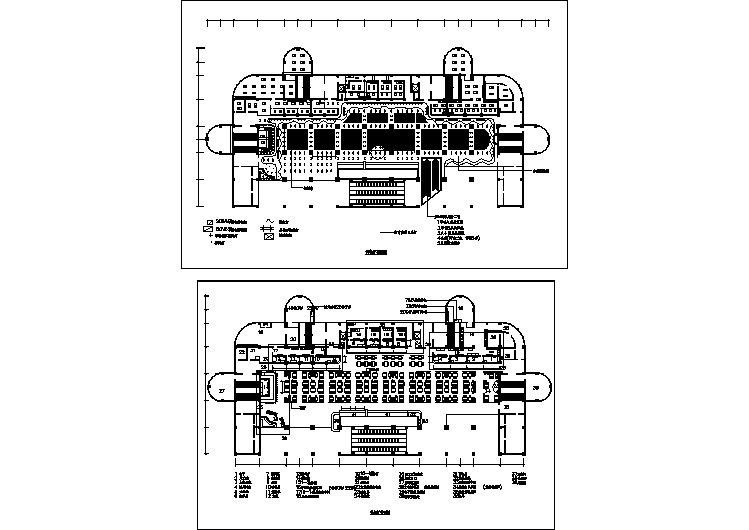
室内设计cad画图步骤
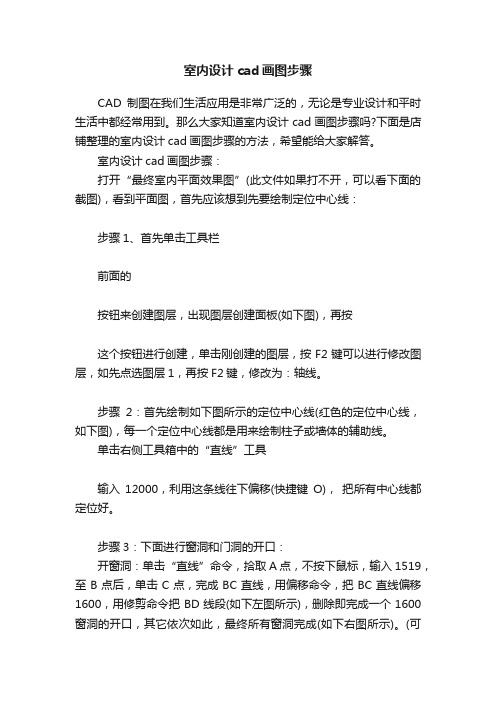
室内设计cad画图步骤
CAD制图在我们生活应用是非常广泛的,无论是专业设计和平时生活中都经常用到。
那么大家知道室内设计cad画图步骤吗?下面是店铺整理的室内设计cad画图步骤的方法,希望能给大家解答。
室内设计cad画图步骤:
打开“最终室内平面效果图”(此文件如果打不开,可以看下面的截图),看到平面图,首先应该想到先要绘制定位中心线:
步骤1、首先单击工具栏
前面的
按钮来创建图层,出现图层创建面板(如下图),再按
这个按钮进行创建,单击刚创建的图层,按F2键可以进行修改图层,如先点选图层1,再按F2键,修改为:轴线。
步骤2:首先绘制如下图所示的定位中心线(红色的定位中心线,如下图),每一个定位中心线都是用来绘制柱子或墙体的辅助线。
单击右侧工具箱中的“直线”工具
输入12000,利用这条线往下偏移(快捷键O),把所有中心线都定位好。
步骤3:下面进行窗洞和门洞的开口:
开窗洞:单击“直线”命令,拾取A点,不按下鼠标,输入1519,至B点后,单击C点,完成BC直线,用偏移命令,把BC直线偏移1600,用修剪命令把BD线段(如下左图所示),删除即完成一个1600窗洞的开口,其它依次如此,最终所有窗洞完成(如下右图所示)。
(可
打开“室内平面图制作过程.dwg”文件,。
cad室内入门练习题
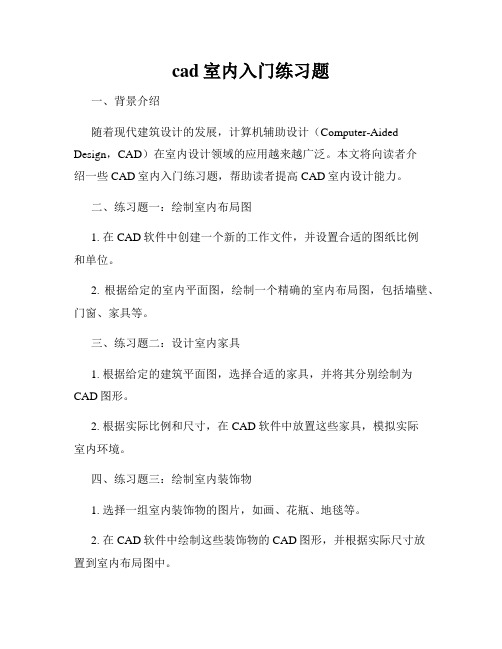
cad室内入门练习题一、背景介绍随着现代建筑设计的发展,计算机辅助设计(Computer-Aided Design,CAD)在室内设计领域的应用越来越广泛。
本文将向读者介绍一些CAD室内入门练习题,帮助读者提高CAD室内设计能力。
二、练习题一:绘制室内布局图1. 在CAD软件中创建一个新的工作文件,并设置合适的图纸比例和单位。
2. 根据给定的室内平面图,绘制一个精确的室内布局图,包括墙壁、门窗、家具等。
三、练习题二:设计室内家具1. 根据给定的建筑平面图,选择合适的家具,并将其分别绘制为CAD图形。
2. 根据实际比例和尺寸,在CAD软件中放置这些家具,模拟实际室内环境。
四、练习题三:绘制室内装饰物1. 选择一组室内装饰物的图片,如画、花瓶、地毯等。
2. 在CAD软件中绘制这些装饰物的CAD图形,并根据实际尺寸放置到室内布局图中。
五、练习题四:灯光设计1. 根据室内平面图和家具摆放情况,设计合适的灯光布局。
2. 在CAD软件中绘制灯具的CAD图形,并将其放置到室内布局图中。
六、练习题五:渲染和表现1. 使用CAD软件的渲染功能,给室内布局图添加合适的材质和光照效果。
2. 通过调整渲染参数和视角,使图像更真实地反映出室内设计的效果。
七、练习题六:制作室内设计方案1. 根据实际场景或自己构思的室内设计,使用CAD软件绘制一个完整的室内设计方案。
2. 在方案中包括墙壁、家具、装饰物、灯光等元素,并通过合适的渲染、表现手法展示设计效果。
八、总结通过完成以上CAD室内入门练习题,读者可以提高CAD室内设计的能力和技巧。
通过不断实践和练习,读者将能够熟练掌握CAD软件的使用,并能够更好地应用于实际室内设计中。
初学者可以从简单的绘图任务开始,逐步提高难度,逐渐提升自己的设计水平。
祝愿大家在CAD室内设计的学习与实践中取得成功!。
某净化空气室内装修cad平面施工图

室内设计制图autocad 2014绘制室内设计平面系统图(58页)
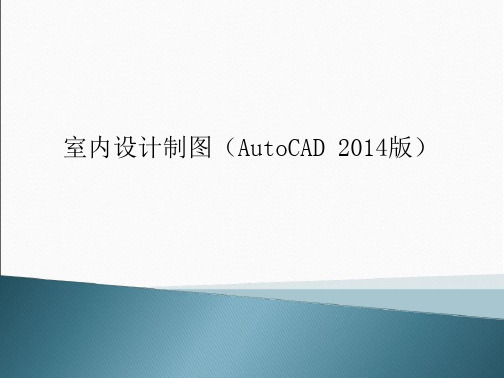
4.3 绘制地面铺装图
4.3.2 绘制地图铺装图/处理铺装图初步细
节
(1)启动AutoCAD2014,打开上一章绘制完成 “的1F平面布置图”,再按下“Ctrl+A”全选图形, 然后按下“Ctrl+C”复制,如下图所示。
(2)按下“Ctrl+N”新建图纸,然后在弹出的 择“样选板”对话框内选择“acadiso”并点击打开按 钮创建新的空白文档。
4.3 绘制地面铺装图
4.3.2 绘制地图铺装图/填充仿古砖材
质
(2)输入H并回车启用填充工具,然后在弹出的 图“案填充和渐变色”对话框中选择好填充图案并设 置角度以及比例,再点击“添加:拾取点”按钮 , 参考如下图所示。
4.3 绘制地面铺装图
4.3.2 绘制地图铺装图/填充仿古砖材
质
(3)参考如下图左所示选择好填充范围并回车完 成填充,接下来为了准确调整好填充比例以填充成 800*800的仿古砖大小,将当前填充图形使 用EXPLODE命令炸开,如下图右所示。
4.1 了解系统平面图中的常用符 4.号1.5 其它常见索引符号
除了常见的详细、立面详图索引符号外,根据图纸的精细 序程还可以绘制材料、灯具、艺术装饰品等索引符号,这些 符号并没有十分严格的规定,主要是通过引线表明所在位置, 然后通过符号、字母以及数字对应的标示所用材料、灯具 或艺术装饰品代号即可。 如在下图左内通过引线、椭圆以及代号表明了卫生间地面 料材为“ST-05”,此时查看之前编写的《材料表》并找到对 应代号,即可清楚的了解到该位置使用的是“亚伦金真石纸 皮石”材质并能详细了解到材质规格,如下图右所示。这样 做的好处是在材质进行更改时,只需要对应修改代号后方描 述,而避免修改图纸中众多的材质代号。
健身会所室内全套装修设计cad图(含平面图,天花图)

小型火锅店室内装修方案cad平面施工设计图
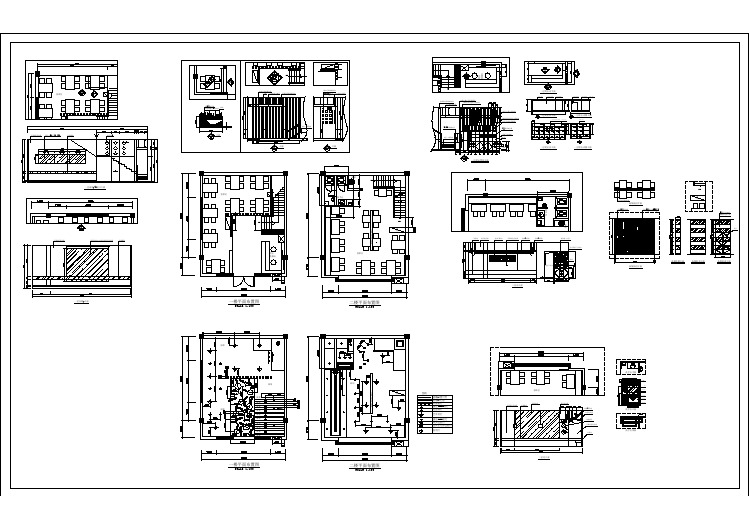
- 1、下载文档前请自行甄别文档内容的完整性,平台不提供额外的编辑、内容补充、找答案等附加服务。
- 2、"仅部分预览"的文档,不可在线预览部分如存在完整性等问题,可反馈申请退款(可完整预览的文档不适用该条件!)。
- 3、如文档侵犯您的权益,请联系客服反馈,我们会尽快为您处理(人工客服工作时间:9:00-18:30)。
第二次作业与小结
• 通过第一次的作业熟悉了CAD软件给我们非 常打的帮助,也让我更我兴趣去深刻它和 学习它,作业更深入了一步,慢慢懂了一 些设计的皮毛。 • 注意事项: • 1、各种家具的安放位置 • 2、怎样才算是合理的布置空间 • 3、充分利用空间格局
第三次作业与小结
• 通过更深层次的学习,觉得学好CAD也并不 是简单易懂的,而需要我们用心去领悟设 计的概念。 • 注意事项: • 1、各种家具摆放的位置 • 2、家具所需要的尺度 • 3、人性化的合理布局
第六次作业与小结
• 这也是本学期最后一次作业,我也采用了 简约易懂的思维来布置和安排室内的各方 面设计。 • 注意事项: • 1、要去更深层次的理解和体会各家具在各 房间的设计。 • 2、对各户型各方面因素的深层考虑。
课后总结
• 通过万老师的教导和学习CAD这门课程,让 我第一次接触到了也感受到了CAD带给我们 的方便与快捷,也对我们今后的学习大有 帮助,懂得了CAD的学习基础很重要,也需 要循序渐进、熟能生巧,这样我们才能学 以致用。 • 谢谢观赏
计算机辅助设计 ——CAD
指导老师:
录
• • • • • • • 第一次作业与感受 第二次作业与感受 第三次作业与感受 第四次作业与感受 第五次作业与感受 第六次作业与感受 课后总结
平面布置图
地面布置图
第一次作业与小结
• 作业分析:对于刚接触CAD的我来说,第一 次作业刚着手不懂怎么下手,对于比较基 础性的,通过老师的授课,也懂了掌握快 捷键是熟练CAD的最主要途径。 • 注意事项: • 1、牢记快捷键并且经常熟悉、多学习多联 系。 • 2、掌握和熟悉每个房间所布置的必需品和 装饰品。
第四次作业与小结
• 通过第四次的作业,感受到好难的CAD,但 是也要用心去学习去掌握,各方面需要考 虑到的种种因素。玄关等安放的合理位置。 • 注意事项: • 1、承重墙是不可以拆的 • 2、设计要注重美的价值 • 3、主次要分明
第五次作业与小结
• 通过第五次作业难度的进一步提升,也考 虑到各方面的问题,阳台的合理利用,厕 所所处的位置是否合理,渐渐开始叩问自 己是否做得合理! • 注意事项: • 1、大人房和小孩房的合理布局 • 2、书房需要考虑的清静等因素
